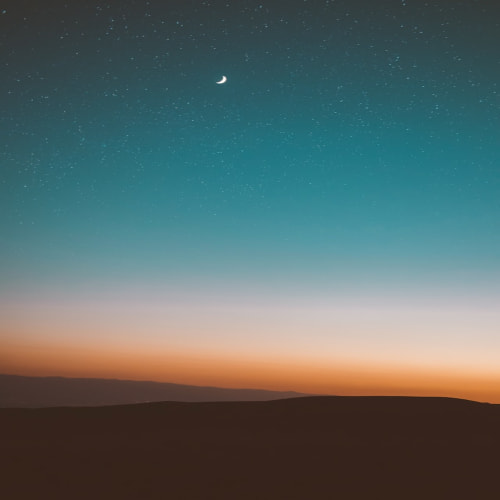다들 우여곡절 끝에 애드고시를 패스하고, 글을 올리기 시작하면서 아주 오랜 끈기와 기대로 매일 애드센스 홈을 다녀가지 않으시나요?
저는 매일 아침 눈을 뜨면 제일 먼저 컴퓨터를 켜고 애드센스 홈을 들어갑니다.
어느날 애드센스 홈에 이런 메시지가 올라오기 시작했습니다.
"주소가 확인되지 않아 지급이 보류 중입니다."
분명 애드센스는 100달러 이상이 되어야 지급이 된다고 들은거 같은데, 왜 벌써 지급을 보류한다는거지? 라는 의문으로 내용을 확인해보니,
애드센스는 10달러의 수익이 달성되면, PIN 번호가 적혀져 있는 종이 우편물을 구글에서 집으로 발송을 합니다.


그 핀번호를 확인하고 정상적으로 입력이 되어야, 그 후 100달러가 되면 지급을 받을 수 있는 것입니다.
아주 중요한 작업이고 놓쳐서는 안되는 작업이지만, 그 과정은 아주 간단합니다.
지금부터 주소지로 온 구글 애드센스 핀 번호 입력하는 화면을 보여드리겠습니다.
Google AdSense PIN 번호를 입력하는 순서는 다음과 같습니다.
1. Google AdSense 계정에 로그인: 먼저 Google AdSense 웹사이트(https://www.google.com/adsense)에 접속하여 계정에 로그인합니다.
2. 계정 설정 접근: 로그인 후, 화면 상단의 메뉴에서 '설정' 또는 '계정 설정'으로 이동합니다.

저는 구글 애드센스 웹사이트에 저렇게 분홍색의 경고문구가 늘 떠있었습니다.
저쪽의 작업을 눌러주시면 됩니다.
3. PIN 번호 확인 섹션 찾기: 설정 페이지 내에서 'PIN 번호 확인'이나 '주소 확인' 섹션을 찾습니다. 이 옵션은 Google에서 PIN 번호를 우편으로 발송한 후 활성화됩니다.
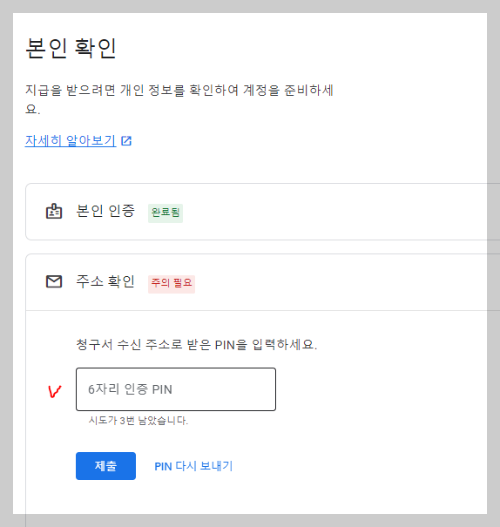
4. PIN 번호 입력: PIN 번호를 받았다면, 해당 섹션에서 PIN 번호를 입력하는 필드를 찾아 PIN 번호를 정확히 입력합니다.
5. 변경 사항 저장: PIN 번호를 입력한 후, '저장' 또는 '제출' 버튼을 클릭하여 변경 사항을 저장합니다.
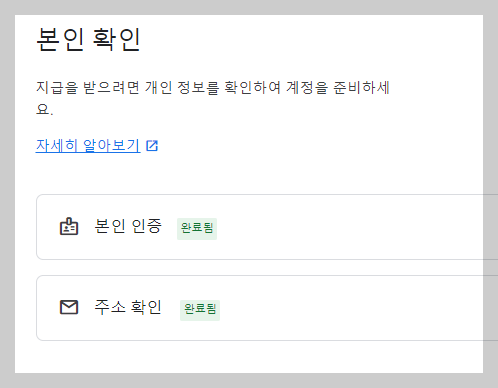
Google AdSense의 PIN 번호는 주로 광고 수익을 인출하거나 계정 정보를 확인하기 위해 필요합니다. PIN 번호는 Google에서 우편으로 발송되며, 일반적으로 몇 주 내에 도착합니다. 만약 PIN 번호가 도착하지 않거나 입력에 문제가 있는 경우, Google AdSense 지원 센터를 통해 도움을 받을 수 있습니다.
혹시라도 4개월 이내에 PIN을 사용하여 주소를 인증하지 않으면 계정에 광고 게재가 중단이 된다고 합니다.
꼭 확인하셔서 불이익을 당하지 않도록 해주세요~
오늘도 다들 화이팅입니다.
'정보' 카테고리의 다른 글
| 쿠팡플레이 무료? 광고를 보라고? (0) | 2025.06.16 |
|---|---|
| 외화 통장, 외화 통장 개설, 토스뱅크 외화통장: 평생 무료 환전 (0) | 2024.01.21 |
| 임영웅, 2023년 12월 스타 브랜드 평판 1위 (0) | 2023.12.31 |
| 가리비 손질법, 해감하는 법 (0) | 2023.12.30 |
| "성게알: 우니"의 효능과 보관법, 맛있게 먹는 법 (0) | 2023.12.29 |